Pro ty, kterým se nepodařilo dojít k výběru edice Windows 11 Professional a nebo se instalace nepodařila z jiného důvodu, jsme připravili podrobný návod pro úspěšnou a bezproblémovou instalaci.

Příprava instalačního USB
- K instalaci Windows 11 PRO je potřeba nejprve připravit instalační USB s obrazem Windows 11. K tomu je nutné být připojen k internetu a stáhnout si aplikaci Media Creation Tool.
- Dále spusťte aplikaci (může spustit jen správce) a klikněte na přijmout licenční podmínky.
- Na stránce Co chcete udělat? vyberte možnost Vytvořit instalační média pro jiný počítač a klikněte na tlačítko Další.
- Vyberte jazyk, edici a architekturu (64 bitů) pro Windows 11.
- Dále zvolte medium, které chcete použít (USB flash disk nebo soubor ISO). V případě volby USB flash disku připojte prázdný USB flash disk s kapacitou minimálně 8 GB. Veškerý obsah na flash disku bude odstraněn. V případě volby souboru ISO uložte soubor ISO do počítače. To vám umožní vytvořit z něj spouštěcí disk DVD. Po stažení souboru můžete přejít do umístění, kde je soubor uložen, nebo vybrat možnost Otevřít DVD vypalovačku a podle pokynů soubor vypálit na disk DVD.
Po přípravě instalačního USB s obrazem Windows 11
- Klikněte na tlačítko tento počítač, následně na zobrazení a zkontrolujte, zda máte spuštěno zobrazení přípon u názvu souborů. Pokud ne, tak je potřeba zobrazení zapnout.
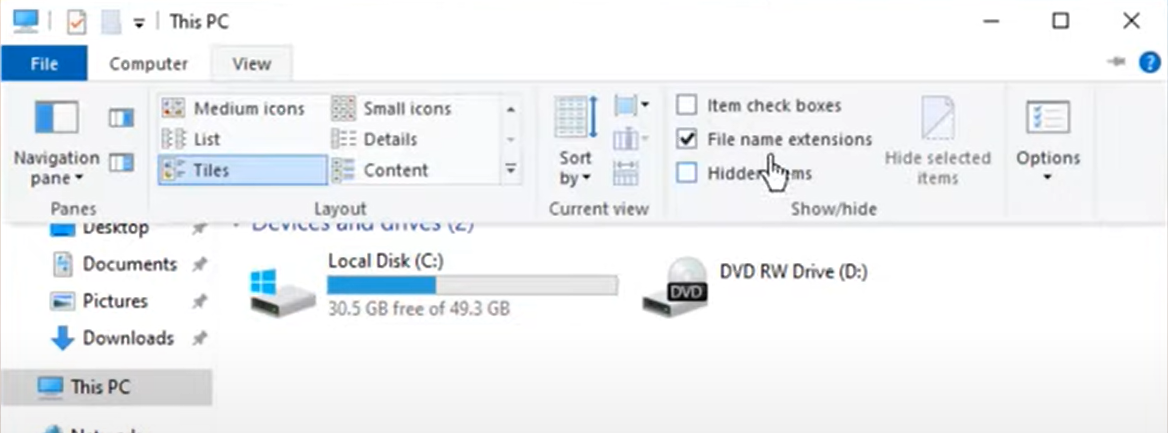
- Dále přejděte na plochu, vytvořte nový textový dokument a napište do něj text dle ilustrace níže. Text poté uložte a soubor zavřete.
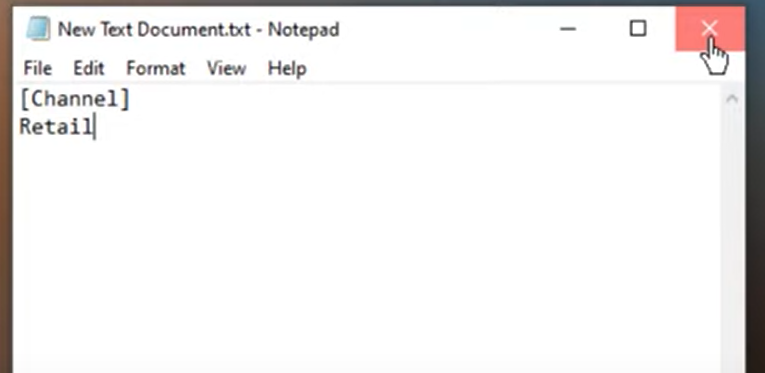
- Vytvořený textový dokument přejmenujte na: ei.cfg následně klikněte na "ano" a potvrďte změnu.
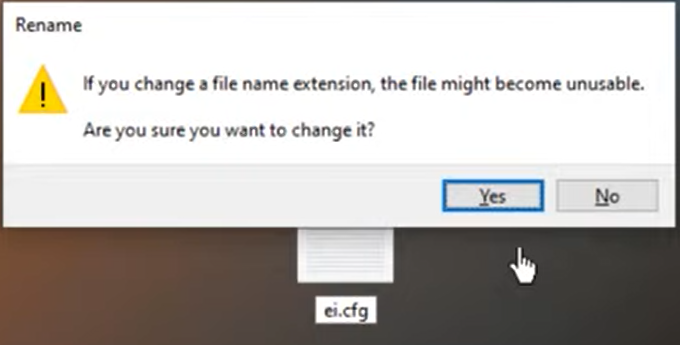
- Po odsouhlasení vložte do počítače instalační USB s vytvořeným obrazem Windows 11, otevřete v USB průzkumník souborů a otevřete složku s názvem "sources".
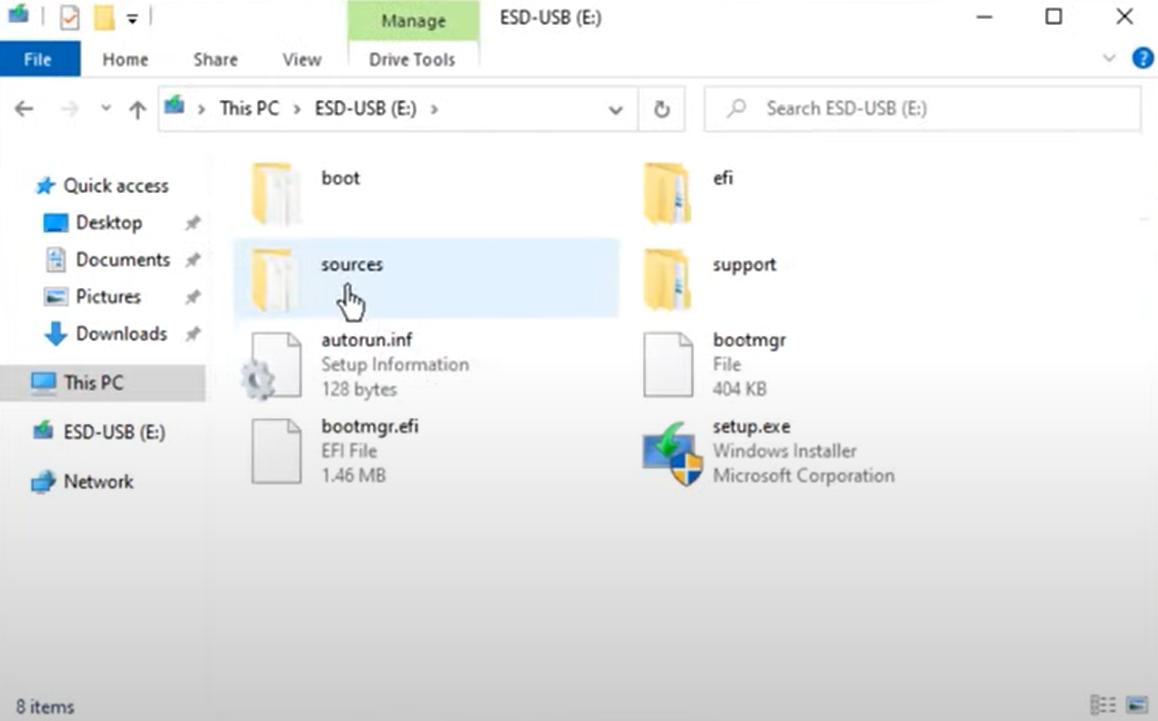
- Do složky překopírujte vytvořený dokument ei.cfg , zavřete a máte hotovo.
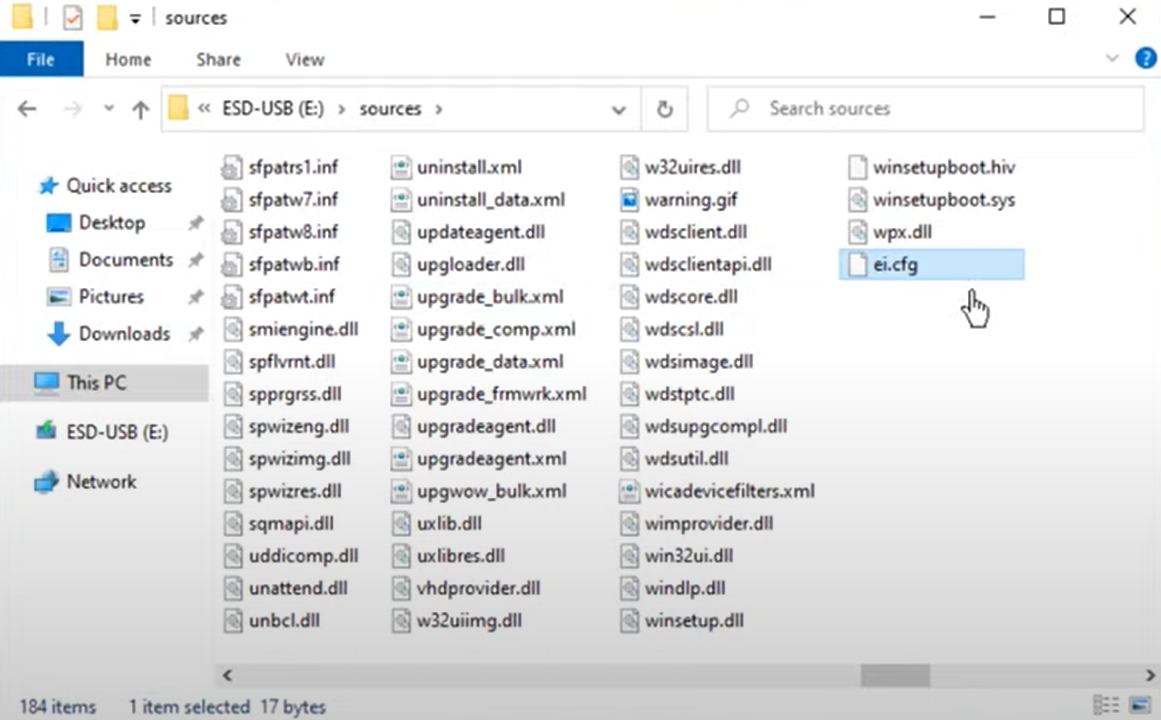
- Poté již můžete začít s instalací, během které se vám zobrazí možnost výběru edice Windows 11 (Home / Pro).
Potřebujete poradit?
- telefonicky: 493 815 915
- emailem: info@vyhodny-software.cz
- přes chat (klikněte na ikonu chatu v pravém dolním rohu této stránky)